点击via浏览器右上角横杠按钮打开列表,选择“设置”功能。接下来在设置列表里选择“通用”选项,就可以找到“操作设定”的功能,从而设置开启下拉刷新的服务了。
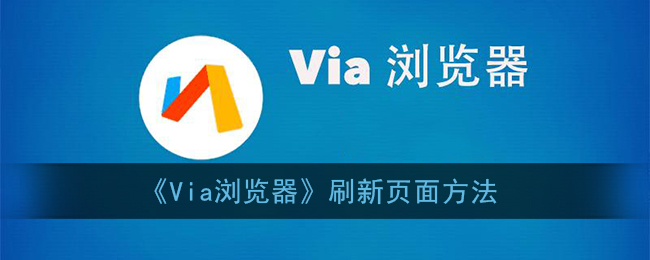
via浏览器怎么刷新?
1、尽管via浏览器里提供了下拉刷新的功能,但默认却处于关闭状态,需要大家去设置进行开启,这需要先点击右上角横杠按钮打开列表,选择“设置”功能。
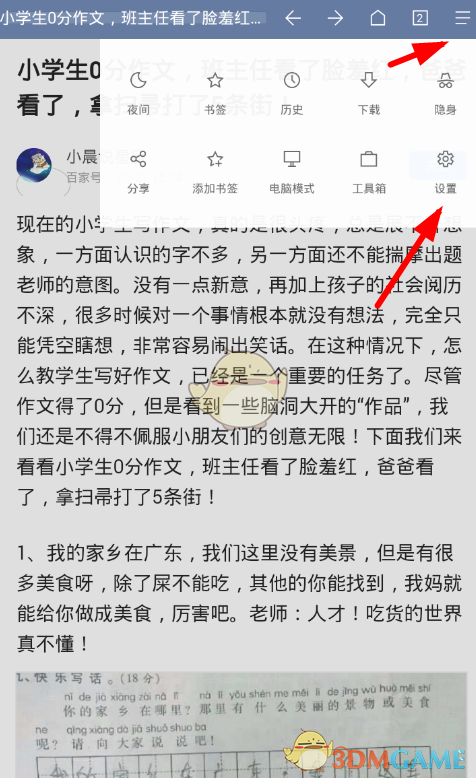
2、接下来在设置列表里选择“通用”选项,就可以找到“操作设定”的功能,从而设置开启下拉刷新的服务了。
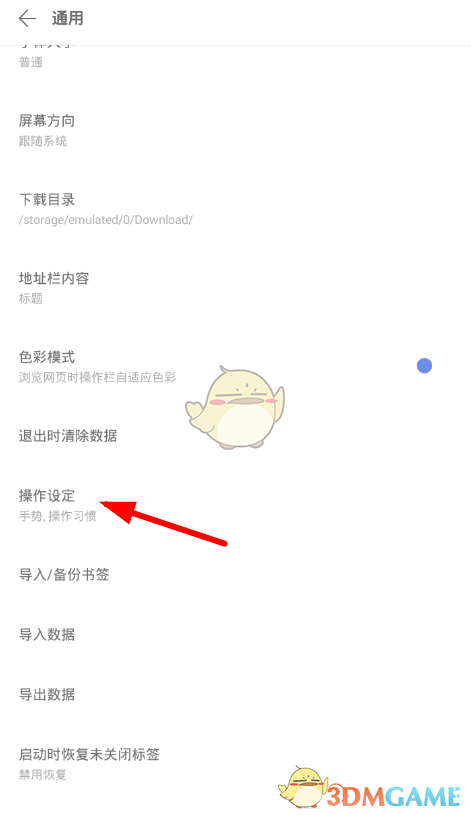
3、当用户们通过右侧的按钮点击开启“下拉刷新”功能后,以后在浏览网页的时候,就可以直接通过下滑屏幕进行刷新哦!
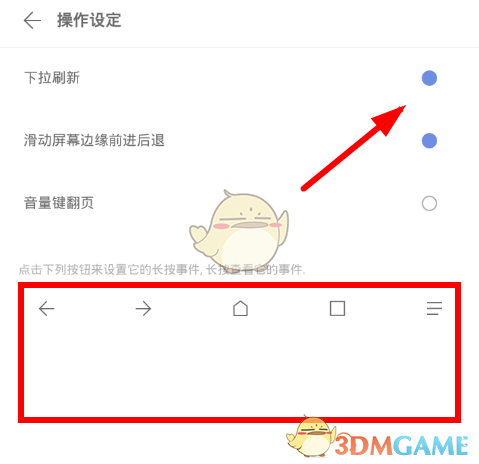
以上就是小编带来的via浏览器怎么刷新?via浏览器刷新页面方法,更多相关资讯教程,请关注游戏资讯网。
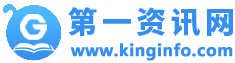
















相关文章